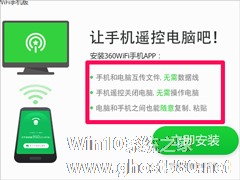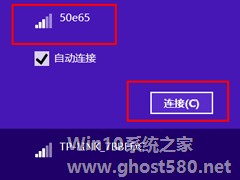-
Win8笔记本电脑怎么设置wifi热点?Win8笔记本电脑设置wifi热点的方法
- 时间:2024-11-23 00:44:17
大家好,今天Win10系统之家小编给大家分享「Win8笔记本电脑怎么设置wifi热点?Win8笔记本电脑设置wifi热点的方法」的知识,如果能碰巧解决你现在面临的问题,记得收藏本站或分享给你的好友们哟~,现在开始吧!
在这快速发展的网络时代,几乎人人都已经离不开网络的世界了,几乎家家都有wifi可以连接,而这些wifi大多都是使用路由器发出来的。但其实,wifi不仅仅可以通过路由器发出来,还可以使用笔记本电脑建立wifi热点发出来。那么,Win8笔记本电脑怎么设置wifi热点呢?下面,我们就一起往下看看Win8笔记本电脑设置wifi热点的方法。
方法步骤
1、打开安全卫士,然后选择免费wifi;

2、下载免费wifi完成,自动运行设置安装;

3、打开手机输入这里的密码连接免费wifi;

4、打开手机遥控就可以下载安装手机助手;

5、可以直接用手机关电脑等;

6、点击密码这里可以直接输入修改成新的密码,再点击上面设置按钮;

7、进入设置中心,可以对免费wifi启动功能,和是否开机启动进行勾选开启或者关闭。

以上就是Win8笔记本电脑设置wifi热点的方法,按照以上方法进行操作,就能轻松让笔记本电脑发出wifi信号。
以上就是关于「Win8笔记本电脑怎么设置wifi热点?Win8笔记本电脑设置wifi热点的方法」的全部内容,本文讲解到这里啦,希望对大家有所帮助。如果你还想了解更多这方面的信息,记得收藏关注本站~
Win10系统之家wWw.gHoSt580.net♂文章,转载请注明出处!
相关文章
-
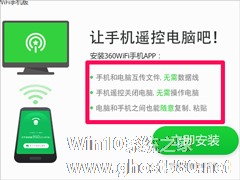
Win8笔记本电脑怎么设置wifi热点?Win8笔记本电脑设置wifi热点的方法
在这快速发展的网络时代,几乎人人都已经离不开网络的世界了,几乎家家都有wifi可以连接,而这些wifi大多都是使用路由器发出来的。但其实,wifi不仅仅可以通过路由器发出来,还可以使用笔记本电脑建立wifi热点发出来。那么,Win8笔记本电脑怎么设置wifi热点呢?下面,我们就一起往下看看Win8笔记本电脑设置wifi热点的方法。
方法步骤
1、打开安全卫士,... -
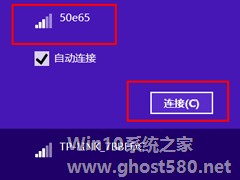
Win8系统连接WiFi的方法发生了比较大的变化,需要在侧边栏中进行网络连接。那么Win8笔记本电脑怎么连接WiFi?也是在右侧的侧边栏中,一起来看一下吧。
Win8怎么连接WiFi
1、首先单击托盘中的网络图标,在弹出的右侧网络边栏中查看飞行模式是否开启,如果开启则需要关闭它。
2、然后在WiFi中找到私有的无线网络SSID(无线网络广播名称),... -

Win8.1系统可以连接手机发送的WiFi热点,这样就可以用手机剩余的流量来上网了。不过有些用户连接Win8.1手机WiFi以后就会发生蓝屏,并且重启。这是怎么回事呢?遇到这种问题我们应该怎么办?
问题的原因:
Intel的网卡驱动中的无线信号传输协议(802.11n模式)与某些手机WIFI热点的信号模式冲突导致,与无线网卡驱动的版本没多少关系。
... -

对于交换机来说,这个应该熟悉的不在熟悉了吧!交换机有什么作用,它是用来为我们实现几台电脑同时上网的。最近有Win8系统的用户说,他家里有好几台电脑,但只有一根网线,所以买了一个交换机,想让其它几台电脑都可以同时上网,问交换机要怎么设置可以实现几台电脑同时上网?下面跟大家分享一下Win8交换机怎么设置,设置的方法。
步骤如下:
1、本人家里用的这种是小型的交换机...